1
JTrim1 新規作成(白)400x500 塗りつぶし(任意色 例250-250-250)
余白1 色=薄グレー

イラスト(サイズ任意)背景色をJTrim1の塗りつぶしの色にする 円形フェードアウト(40位) コピー JTrim1へ合成貼り付け

|
2
文字入れ アンダーライン(U)で罫線を引く サイズ・色・行間の数値は任意 任意の本数を引き終えたら手の平ツールで位置を決めOK コピーJTrim2へ貼り付け
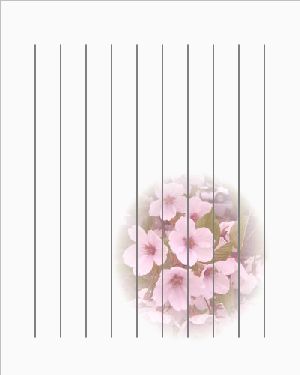
文字入れ

|
3
JTrim2 余白(白)50 任意角度回転-11.1
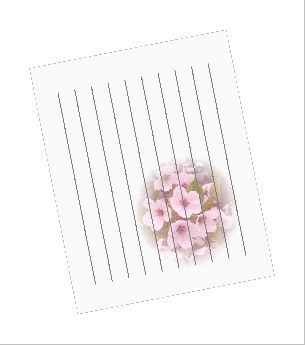
4
切り抜き作業をします 右側と下側は頂点に合わせる
左側は縁いっぱいに合わせる 上側は頂点より2px離す 切り抜きます
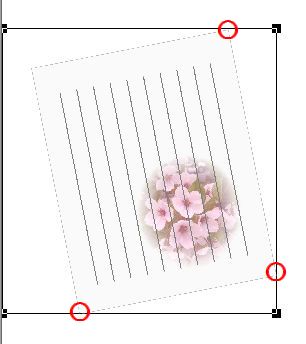
|
5
4で切り抜いた画面です

|
6
2の画面 全選択 座標指定切り抜き クリック OK コピー
5の画面 座標指定切り抜き クリック 枠が出ます この位の位置に枠を移動します

|
7
合成(上書き) 指定枠を外す

|
8
JTrim3 新規作成(白)280x400 余白1 色=薄グレー
別JTrimで切手を作る リサイズ コピー 合成貼り付け
全選択 座標指定切り抜き クリック OK
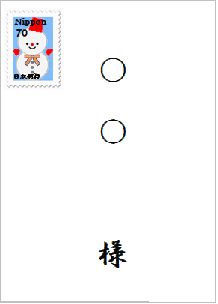
|
9
余白(白)100 任意角度回転11.1 図のように範囲指定 切り抜き
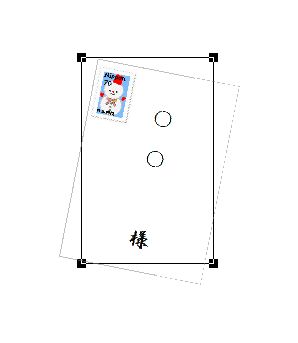
|
10
切り抜き画面 封筒を塗りつぶし(例250-250-250 許容範囲0〜10位)
外側を白で塗りつぶし(許容範囲10位)
右側は塗りつぶしの範囲を解り易くするために色をつけた例
全選択 座標指定切り抜き クリック OK コピー
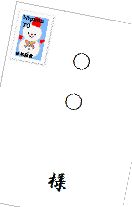 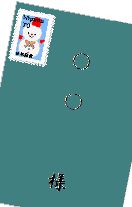
|
11
7の画面 座標指定切り抜き クリック 枠を左下角へ移動
合成(暗) 座標指定切り抜き クリック OK
この作業は封筒の座標を決めるための作業です
元に戻す もう一度戻して7の画面にする
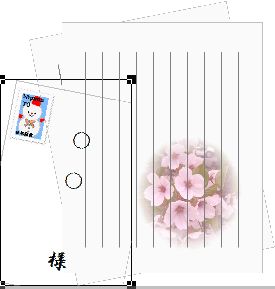
|
12
新規作成(白)550x572 座標指定切り抜き クリック 左下角へ枠が出ます
合成(上書き) 指定枠を外す
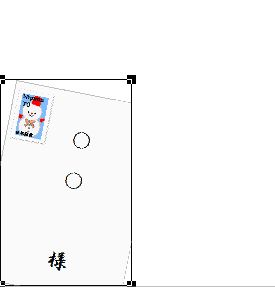
|
13
7の画面を明暗合成
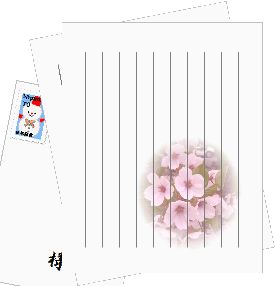
回りの板 新規作成 13と同サイズ 塗りつぶし(例 茶系)
テクスチャ(任意) 13の画面を明暗合成
|

